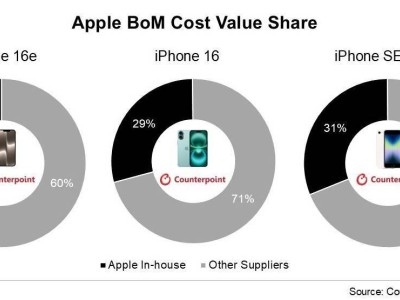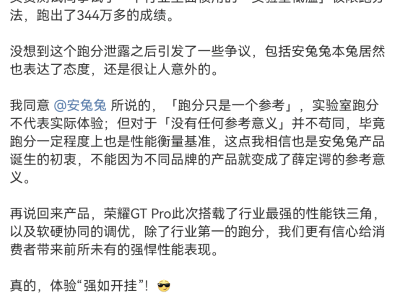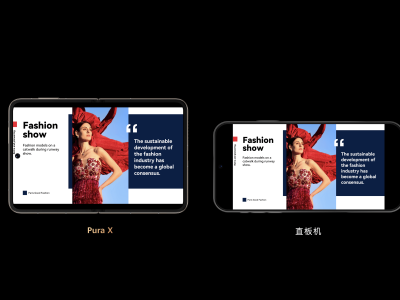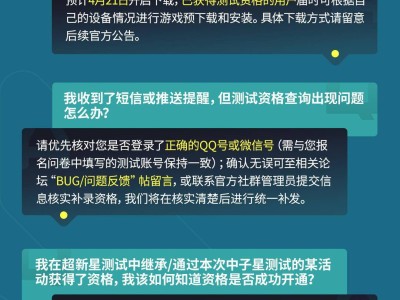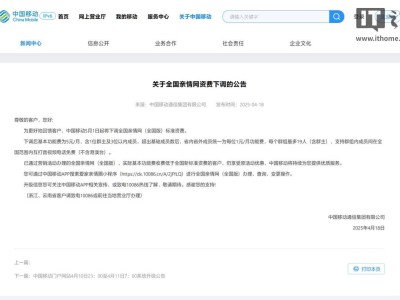Windows 10更新有时候不是自己不想升级,而是设备往往在升级Windows 10的时候出现报错情况,现在惠普服务官方总结了三种方案,帮助大家解决更新系统时出现的报错问题,一起看看吧。
方案一
1、确保Windows update服务开启;方法如下:
· 同时按【Windows键+X键】,选择【计算机管理】→选择【服务和应用程序】→【服务】,找到【Windows update】服务,双击打开,查看【启动类型】为【自动】,【服务状态】为【启动】

2、更换网络环境尝试更新;
3、关闭Windows update服务,删除Windows update缓存文件,再重新开启该服务,尝试更新。操作步骤如下:
关闭Windows update服务
参考上述方法打开Windows update服务,将【服务状态】改为【停止】
删除更新文件
删除路径
C:\Windows\SoftwareDistribution\DataStore
和
C:\Windows\SoftwareDistribution\Download
下的所有文件。
(复制路径,粘贴到本地文件夹,删除文件)
重新开启Windows update服务
方法同上,找到服务后开启。
再次尝试更新
4、若仍无法更新,可尝试使用微软更新修复补丁:
https://support.microsoft.com/zh-cn/help/10164/fix-windows-update-errors方案二
上述方法如果依然无法更新,可以尝试修复Windows更新注册表。咨询过微软工程师,亲测有效。
【右键】点击【开始菜单】
在左下角搜索框输入【CMD】,鼠标【右键】点击【命令提示符】,选择【以管理员身份运行】

打开后依次输入如下四个命令
SC config wuauserv start= auto 回车
SC config bits start= auto 回车
SC config cryptsvc start= auto 回车
SC config trustedinstaller start= auto 回车
每一次回车执行完会提示成功,执行所有命令后关闭窗口。
再次尝试更新
方案三
还有一个网络上的“小偏方”,大家也不防尝试一下:
首先
需要在文件夹选项中勾选【隐藏的项目】

然后清空以下文件夹
C:\Users\用户名\AppData\Roaming\AccommodateByte
C:\Users\用户名\AppData\Roaming\Boundarylnteerupt
C:\Users\用户名\AppData\Roaming\CautionAddressability
然后
同时按【Windows键+R键】后输入【msconfig】,在【系统配置】页面点击【服务】,勾选【隐藏所有microsoft服务】,点击【全部禁用】,禁用所有其他服务。

最后
在【命令提示符(管理员)】中依次运行:
DISM/Online /Cleanup-image/Scanhealth回车
DISM/Online /Cleanup-image/Restorehealth回车
Sfc /scannow回车
之后重启电脑,再尝试更新。
以上三个方法,希望能帮到大家。